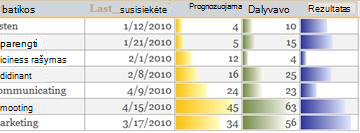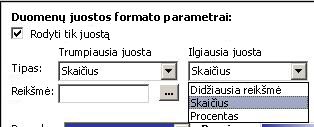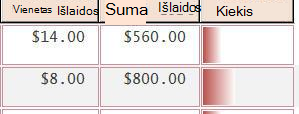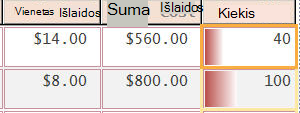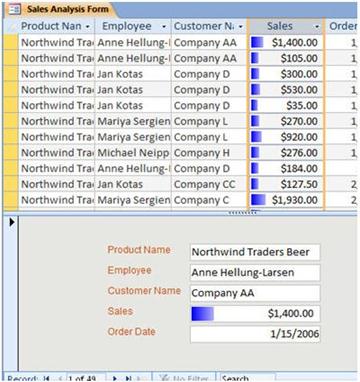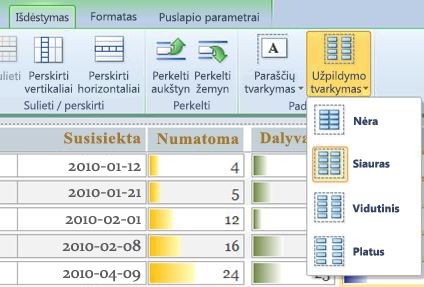Kai norite iškart papasakoti istoriją apie savo duomenis, naudokite duomenų juostas programoje "Access". Skaitinių laukų duomenų juostas galite taikyti, kad įrašų duomenys būtų vizualiai kontrastingi. Pavyzdžiui, toliau pateiktoje ataskaitoje galite greitai pamatyti, kaip tam tikrų mokymo kursų rinkodara buvo efektyvesnė, atsižvelgiant į duomenų juostų ilgį lauke Rezultatai . Lauko Rezultatai duomenys rodo prognozuojamų kursų registracijos duomenų ir lankomumo duomenų po rinkodaros pastangų palyginimą.
Šiame straipsnyje
Apžvalga
Galite taikyti duomenų juostas formų arba ataskaitų valdikliams, kai valdiklis susietas su skaitinių duomenų tipo lauku. "Access" duomenų juostų naudingumas yra panašus į "Microsoft Excel" diagramų duomenų juostas, kurios padeda vizualiai lengviau palyginti reikšmes. Duomenų juostos ilgis atitinka reikšmę langelyje. Ilgesnė juosta reiškia didesnę reikšmę, o trumpesnė – mažesnę. Formose duomenų juostos yra naudingiausios duomenų lapo rodinyje arba nepertraukiamame formos rodinyje.
Naudojant sąlyginio formatavimo taisyklių tvarkytuvą lengva taikyti duomenų juostas. Galite tinkinti duomenų juostas, kurios nurodo formatavimo sąlygas ir peržiūrėti efektus prieš jas pritaikydami. Pavyzdžiui, galite tinkinti juostos reikšmes, kad jos atspindėtų didžiausias arba mažiausias reikšmes, skaičių arba procentų diapazoną.
Šioje lentelėje aiškinami apatinės vaizdinių elementų ribos arba trumpiausios juostos parinkčių parametrai:
|
Parinktis |
Rezultatas |
|
Mažiausia reikšmė |
Numatytasis parametras. Nustato mažiausios reikšmės vaizdinį limitą. |
|
Skaičius |
Nustato apatinę linijinės skalės ribą. Visos reikšmės, kurios yra mažesnės arba lygios trumpiausiai juostos skaičiui, yra 0. |
|
Procentas |
Rodo kaip skaičiaus parametrą, bet limitai taikomi apatinės ribos procentui kiekvienai reikšmei, palyginti su kitais įrašų rinkinio įrašais. |
Šioje lentelėje aiškinami didžiausios vaizdo ribos arba ilgiausios juostos parinkčių parametrai:
|
Parinktis |
Rezultatas |
|
Didžiausia reikšmė |
Numatytasis parametras. Nustato didžiausios reikšmės vaizdinį limitą. |
|
Skaičius |
Nustato gradiento tiesinės skalės viršutinę ribą. Visi elementai, didesni arba lygūs ilgiausios juostos numeriui, visiškai užpildo valdiklį. |
|
Procentas |
Atrodo panašiai kaip skaičiaus parametras, išskyrus limitus, taikomus viršutinės ribos procentui kiekvienai reikšmei, palyginti su kitais įrašų rinkinio įrašais. |
Duomenų juostų taikymas ataskaitai
Jei norite parodyti didelio duomenų kiekio tendencijų momentinę kopiją arba duomenų palyginimą, pvz., geriausiai parduodamus ir geriausiai parduodamus žaislus švenčių pardavimo ataskaitoje, ataskaitos formatavimas naudojant duomenų juostas gali būti geras pasirinkimas. Pavyzdžiui, pardavimo ataskaitoje būtų lengviau suprasti konkretaus regiono pardavimo tendenciją, kai naudojate duomenų juostas.
Norėdami taikyti duomenų juostas ataskaitai, atlikite šiuos veiksmus:
-
Dešiniuoju pelės mygtuku spustelėkite ataskaitą naršymo srityje, tada spustelėkite Maketo rodinys.
-
Pažymėkite valdiklį, kuriam norite taikyti duomenų juostas.
-
Skirtuko Formatavimas grupėje Sąlyginis formatavimas spustelėkite Sąlyginis formatavimas.
-
Dialogo lange Sąlyginio formatavimo taisyklių tvarkytuvas spustelėkite Nauja taisyklė.
-
Dialogo lango Nauja formatavimo taisyklė dalyje Taisyklės tipo pasirinkimas pasirinkite Palyginti su kitais įrašais.
-
Dalyje Redaguoti taisyklės aprašą nurodykite taisyklę, kuri nustatys, kada ir kokį duomenų juostos formatą taikyti.
-
Norėdami rodyti duomenų juostas be lauko skaitinių reikšmių, pasirinkite parinktį Rodyti tik juostą .
Tolesnėse iliustracijose rodomi tik duomenų juostų ir duomenų juostų su atitinkamomis reikšmėmis rodymo egzemplioriai.
Pastaba: Reikšmės duomenų juostos laikinai išnyksta, kai valdiklis pereina į redagavimo režimą.
-
Pasirinkite trumpiausios juostos ir ilgiausios juostos parinkčių parinktis, tada spustelėkite rodyklę Juostos spalva , kad pasirinktumėte standartinę arba pasirinktinę juostos spalvą.
Pastaba: Peržiūroje rodomas juostos spalvos perėjimo rodinys.
-
Dukart spustelėkite Gerai , kad uždarytumėte dialogo langus.
-
Norėdami pakeisti rodomos reikšmės šriftą, atlikite šiuos veiksmus:
-
Pažymėkite langelį ir paspauskite Alt + Enter, jei ypatybių lapas dar neatidarytas.
-
Pasirinkite skirtuką Formatas , spustelėkite ypatybės Šrifto pavadinimas rodyklę, tada pasirinkite šriftą.
-
-
Perjungti į ataskaitos rodinį.
Duomenų juostų taikymas formai
Formos reikšmėms duomenų juostų taikymas yra naudingesnis nepertraukiamoje formoje, perskirtosios formos arba duomenų lapo rodinyje. Pavyzdžiui, formoje Užsakymai būtų lengviau suprasti konkretaus regiono pardavimo tendenciją, kai naudojate duomenų juostas.
Norėdami formai taikyti duomenų juostas, atlikite šiuos veiksmus:
-
Naršymo srityje dešiniuoju pelės mygtuku spustelėkite formą, tada spustelėkite Maketo rodinys.
-
Pažymėkite langelį, kuriame norite taikyti duomenų juostas.
-
Skirtuko Formatavimas grupėje Sąlyginis formatavimas spustelėkite Sąlyginis formatavimas.
-
Dialogo lange Sąlyginio formatavimo taisyklių tvarkytuvas spustelėkite Nauja taisyklė.
-
Dialogo lango Nauja formatavimo taisyklė dalyje Taisyklės tipo pasirinkimas pasirinkite Palyginti su kitais įrašais.
-
Dalyje Redaguoti taisyklės aprašą nurodykite taisyklę, kuri nustatys, kada ir kokį formatavimą taikyti.
Pastaba: Jei pasirinksite Rodyti tik juostą, lauko reikšmės nebus rodomos.
-
Trumpiausios juostos ir ilgiausios juostos pasirinkite Pasirinkti tipą ir reikšmę.
-
Spustelėkite juostos spalvos rodyklę, kad pasirinktumėte standartinę arba pasirinktinę juostos spalvą.
-
Dukart spustelėkite Gerai ir perjunkite į formos rodinį.
Papildoma informacija
Patarimas, kaip formatuoti duomenų juostas ir kai kuriuos išteklius, kaip pritaikyti kitą sąlyginį formatavimą ir vizualiai rodyti duomenis programoje "Access":
-
Norėdami sukurti tarpą tarp duomenų juostų : atidarykite formą arba ataskaitą maketo rodinyje, pasirinkite duomenų juostos valdiklį ir taikykite reikiamą valdiklio užpildymo parinktį.
-
Daugiau informacijos apie sąlyginio formatavimo naudojimą žr. Vaizdo įrašas: sąlyginio formatavimo naudojimas ataskaitose.
-
Sužinokite apie "Access" ataskaitų formatavimo parinktis straipsnyje Įvadas į ataskaitas programoje "Access".